Von Selena KomezAktualisiert am Dezember 22, 2017
„Ich habe kürzlich ein neues iPhone 7 erhalten. Ich habe vor, mein altes iPhone 6 zu verkaufen, das für 2 verwendet wurde. Ich muss jedoch die Lieblingssongs auf mein neues Gerät übertragen. Ich weiß, dass es Songs mit dem Computer synchronisieren und dann exportieren soll Die Songs auf das iPhone 7. Aber haben Sie eine andere, einfachere Möglichkeit, die Musikübertragung durchzuführen? " -Tony
Holen Sie sich einfach ein neues iPhone 7 und möchten Sie Musik vom alten iPhone auf das neue iPhone übertragen? ITunes bietet eine Lösung für die Übertragung von Dateien zwischen dem aktuellen iPhone und einem anderen iOS-Gerät mit Synchronisierung. Für die mühsame und langweilige Sicherung benötigen Sie jedoch Stunden / Wiederherstellungszeit, und die Songs decken Ihre vorherigen Daten auf dem Gerät ab. Eine andere Lösung besteht darin, Songs auf den Computer zu kopieren und sie dann vom Computer auf ein neues Gerät zu übertragen, was ziemlich kompliziert ist.
So übertragen Sie einfach Musik zwischen dem iPhone
Die Bequemlichkeit der Direktheit und Unmittelbarkeit durch die Verwendung der iOS ManagerJetzt können Sie sofort Übertragen von Musik zwischen iPhone und iPhone 7.iOS Manager ist ein nützliches Werkzeug zum Übertragen von Mediendateien Übertragen und Verwalten von Musik / Videos / Fotos auf iOS-Geräten,helfen zu Übertragen von Mediendateien zwischen Computer und iOS-Geräten, Übertragen von Mediendateien zwischen iTunes und iOS-Geräten, Übertragen von Mediendateien zwischen iOS-Geräten und Android-GerätenAlle iOS-Gerätemodelle sind für iOS Manager anwendbar, einschließlich iPhone 7, iPhone 6S / 6, iPhone SE, iPhone 5S / 5C / 5, iPad und iPod.Um eine einfachere Lösung zu finden, folgen Sie der nachfolgenden Schritt-für-Schritt-Anleitung wie man Musik vom alten iPhone direkt auf das neue iPhone 7 kopiert.


So übertragen Sie Songs direkt vom iPhone auf das iPhone 7
Methode 1: Übertragen Sie alle Musik und Playlists
Schritt 1. Starten Sie iOS Manager und verbinden Sie Ihre Geräte mit dem Computer.
Starten Sie iOS Manager und verbinden Sie mehr als ein iPhone / iPad / iPod / Android-Gerät mit dem Computer. Hier nennen wir die angeschlossenen Geräte: A, B, C.
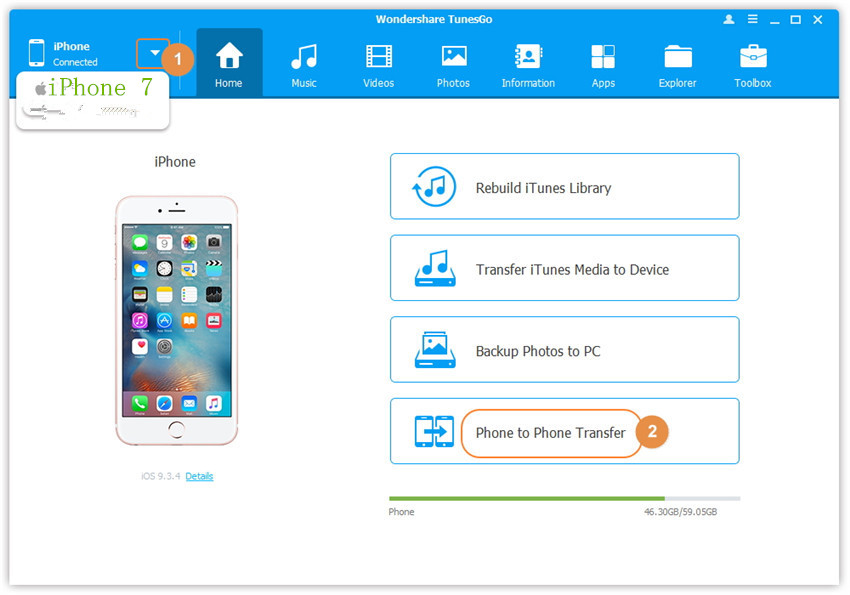
Schritt 2. Wählen Sie das Quellgerät aus, von dem Sie Inhalte übertragen möchten
Wählen Sie das Quellgerät A aus und klicken Sie auf der Hauptoberfläche auf die Option Telefon-zu-Telefon-Übertragung. Dann öffnet sich ein neues Fenster.
Schritt 3. Wählen Sie das Zielgerät aus, an das Sie Inhalte übertragen möchten
Wählen Sie im Popup-Fenster das Zielgerät B oder C aus der Dropdown-Liste aus und klicken Sie auf Weiter.
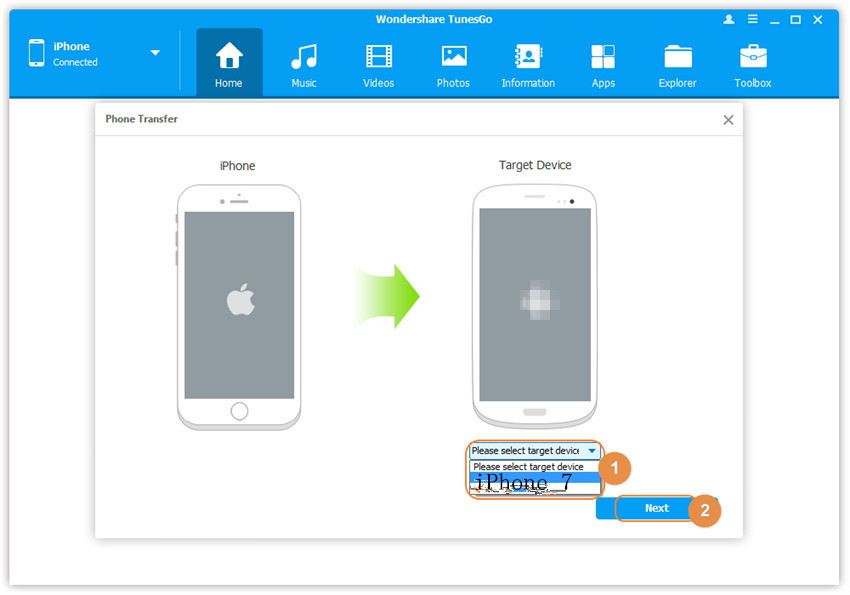
Schritt 4. Übertragen Sie Inhalte von einem Gerät auf ein anderes
Standardmäßig werden alle Inhalte auf Ihrem Quellgerät A, die übertragen werden können, überprüft, nämlich Musik und Videos, Wiedergabelisten, Fotos, Kontakte (Hinweis: Kontakte werden von der Mac-Version nicht unterstützt). Sie können die Inhalte deaktivieren, die Sie nicht übertragen möchten. Klicken Sie dann auf Übertragen. Trennen Sie während des gesamten Übertragungsvorgangs keines der Geräte. Wenn die Übertragung abgeschlossen ist, klicken Sie auf OK.


Hinweis: Nur für die Windows-Version können Sie die Option aktivieren: „Inhalte auf dem Zielgerät löschen und dann übertragen“, bevor Sie auf die Schaltfläche Übertragen klicken. Anschließend werden die ausgewählten Inhalte auf dem Zielgerät vor der Übertragung gelöscht.

Methode 2: Musik selektiv übertragen
Schritt 1. Starten Sie iOS Manager und verbinden Sie Ihr iPhone 7 mit dem Computer.
Starten Sie iOS Manager und verbinden Sie mehr als ein iPhone / iPad / iPod / Android-Gerät mit Ihrem Computer. Hier nennen wir die Geräte: A, B, C.

Schritt 2. Musik auswählen und zwischen Geräten übertragen.
Wählen Sie das Gerät A aus, von dem Sie Musik übertragen möchten, und klicken Sie oben auf der Hauptoberfläche auf das Musiksymbol. Überprüfen Sie die Songs, die Sie von A nach B oder C übertragen möchten, und klicken Sie dann auf Exportieren> Nach B exportieren oder Nach C exportieren Für den folgenden Screenshot kann die Musik auf dem iPhone auf das Samsung-Telefon oder das iPhone 7 übertragen werden.
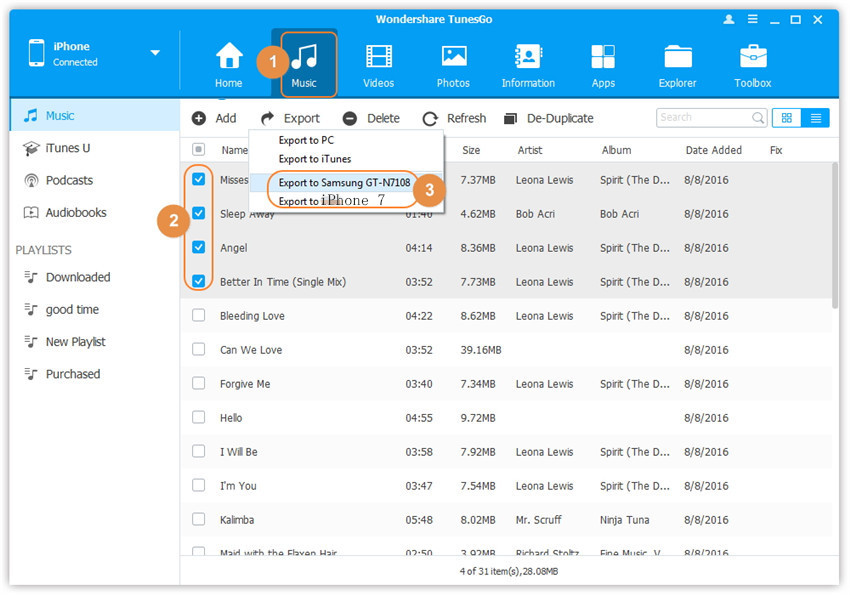
Hinweis: Hier können Sie mit der rechten Maustaste auf die ausgewählte Musik klicken und dann Exportieren> Nach B exportieren oder Nach C exportieren auswählen.
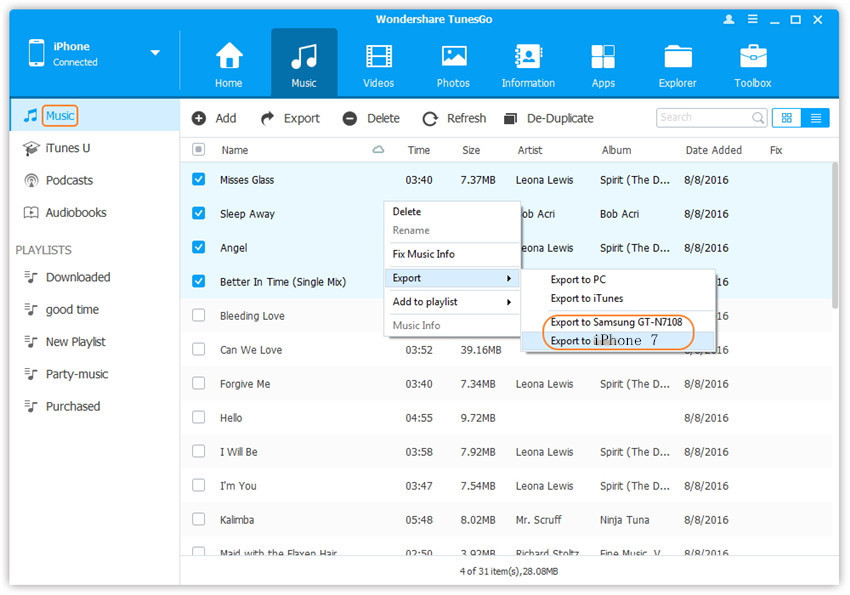


Verwandte Artikel:
Übertragen von Musik auf das iPhone 7
Übertragen von Musik vom Computer auf das iPhone 7
Übertragen von Videos auf das iPhone 7
Übertragen von Fotos auf das iPhone 7
Ihre Nachricht
Prompt: Sie brauchen, um Einloggen bevor du kommentieren kannst.
Noch keinen Account. Klicken Sie bitte hier Registrieren.

Laden...



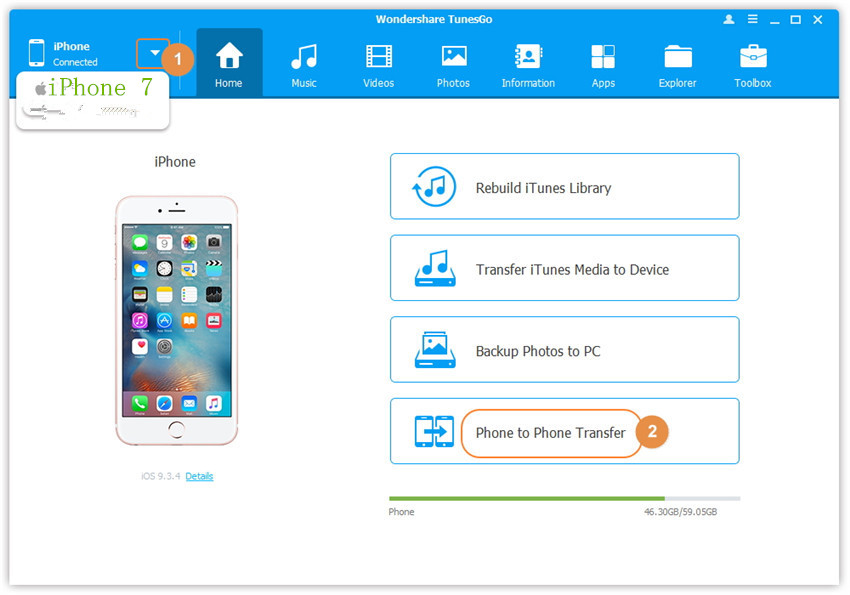
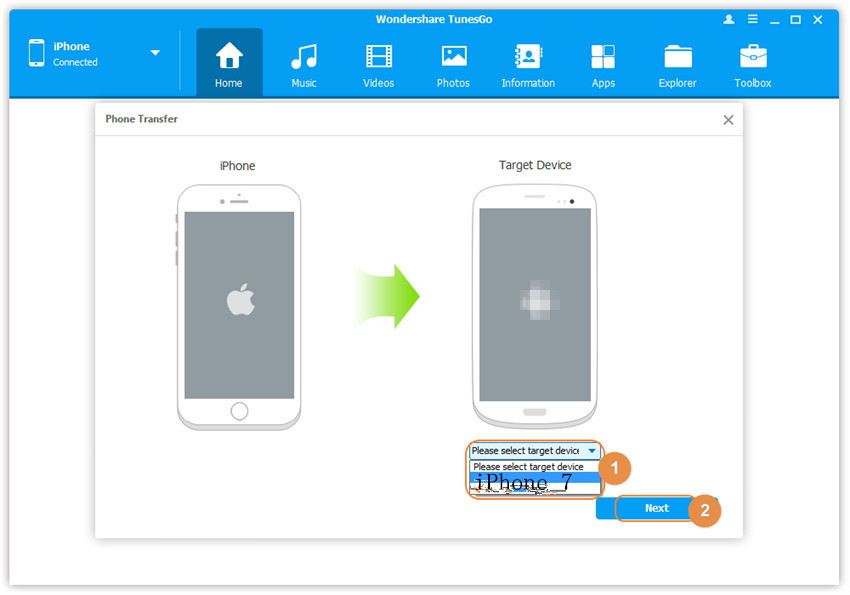




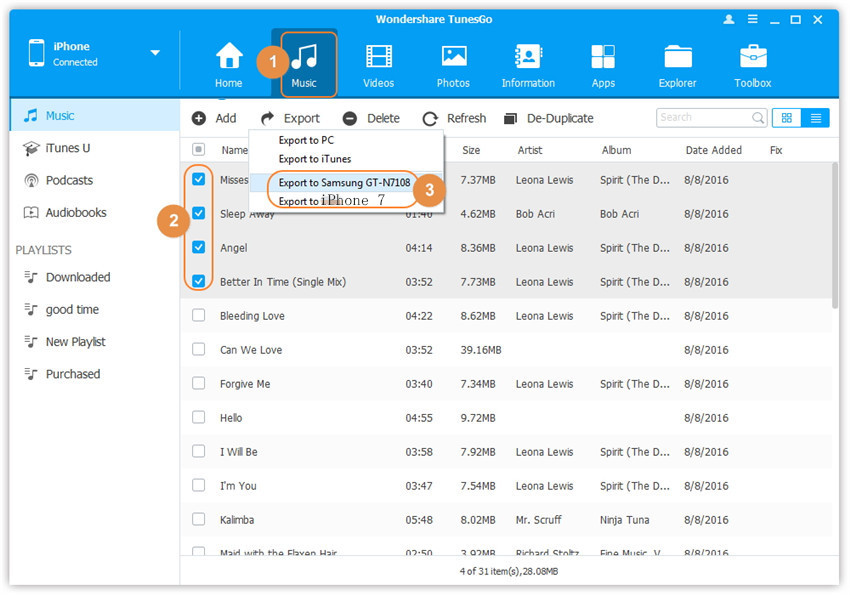
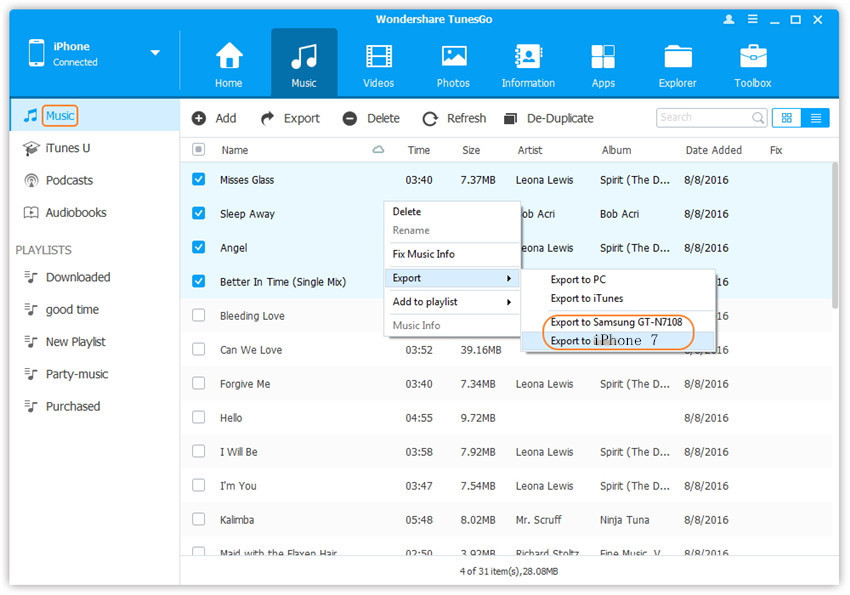








Noch kein Kommentar Sag etwas...